在使用word文档时经常会在末尾多出空白页面,这些用不上的页面留着会影响文档的整洁性,那么这些空白的文档该如何删除呢?下面就和大家讲讲电脑word如何删除空白页面吧。1、在word文档里面点击左上角的
在使用word文档时经常会在末尾多出空白页面,这些用不上的页面留着会影响文档的整洁性,那么这些空白的文档该如何删除呢?下面就和大家讲讲电脑word如何删除空白页面吧。
1、在word文档里面点击左上角的文件,然后点击设置。
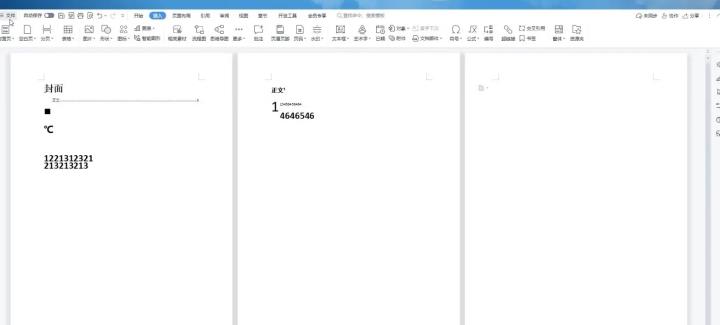
2、接着点击视图后勾选掉格式里面的全部,然后删除分页符和分节符。
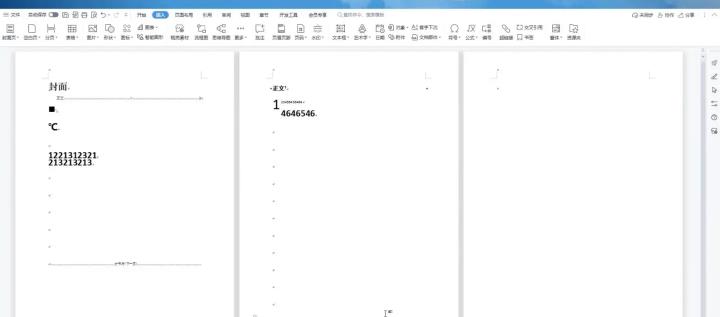
3、接着右键点击空白页顶部然后选择段落,展开间距中的行距再点击。
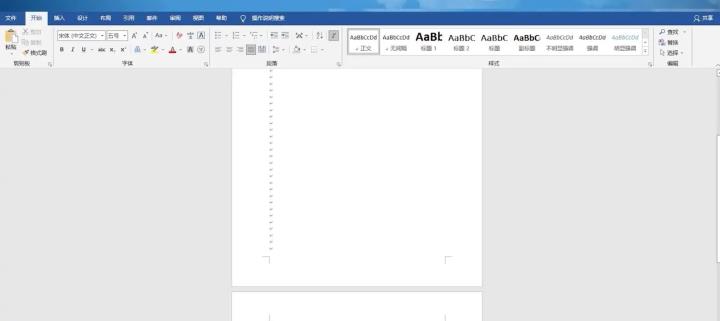
4、最后勾选固定值后把数值设置称固定1磅,再点击确定就可以把空白页面删除了。
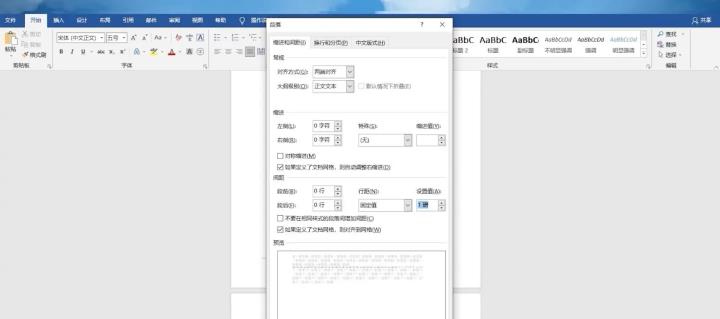
本文内容由互联网用户自发贡献,该文观点仅代表作者本人,本站仅供展示。如发现本站有涉嫌抄袭侵权/违法违规的内容,请发送邮件至 97552693@qq.com 举报,一经查实,本站将立刻删除。

